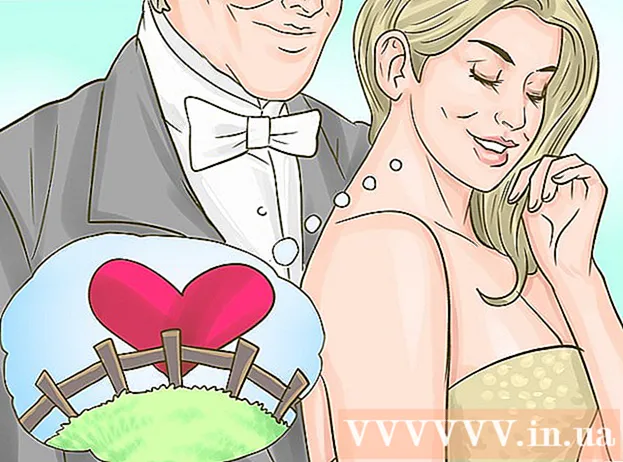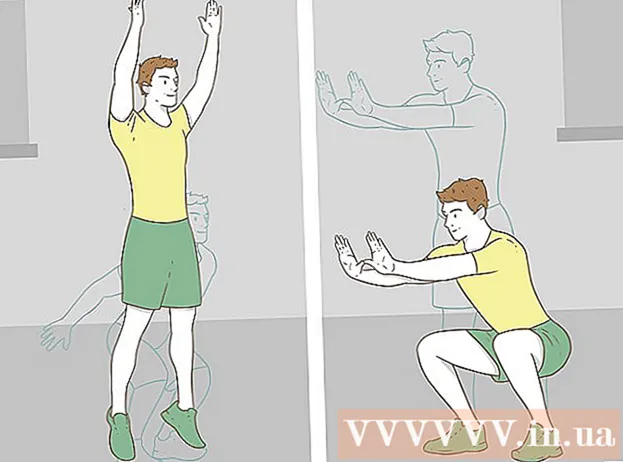লেখক:
Charles Brown
সৃষ্টির তারিখ:
4 ফেব্রুয়ারি. 2021
আপডেটের তারিখ:
1 জুলাই 2024

কন্টেন্ট
- পদক্ষেপ
- 9 এর 1 পদ্ধতি: একটি পিসিতে ক্রোম
- 9 এর 2 পদ্ধতি: একটি ট্যাবলেট বা স্মার্টফোনে ক্রোম
- পদ্ধতি 9 এর 3: একটি পিসিতে ফায়ারফক্স
- 9 এর 4 পদ্ধতি: একটি আইফোনে ফায়ারফক্স
- পদ্ধতি 9 এর 5: অ্যান্ড্রয়েড সহ স্মার্টফোনে ফায়ারফক্স
- পদ্ধতি 9 এর 6: মাইক্রোসফ্ট এজ
- 9 এর 9 ম পদ্ধতি: ইন্টারনেট এক্সপ্লোরার
- 9 এর 9 ম পদ্ধতি: একটি পিসিতে সাফারি
- 9 এর 9 ম পদ্ধতি: একটি ট্যাবলেট বা স্মার্টফোনে সাফারি
- পরামর্শ
- সতর্কতা
এই নিবন্ধে, আপনি কীভাবে আপনার ব্রাউজারে "ছদ্মবেশ উইন্ডো" খুলবেন তা শিখবেন, যা আপনাকে আপনার ব্রাউজিং ইতিহাস সংরক্ষণ না করে ওয়েবে সার্ফ করার অনুমতি দেয়। প্রায় সমস্ত আধুনিক ওয়েব ব্রাউজারের কিছু অন্তর্নির্মিত ছদ্মবেশী মোড থাকে যা আপনি আপনার পিসিতে পাশাপাশি একটি স্মার্টফোন বা ট্যাবলেট ব্যবহার করতে পারেন। দুর্ভাগ্যক্রমে, যদি আপনার কম্পিউটারের প্রশাসক আপনার ব্রাউজারগুলির জন্য ছদ্মবেশী মোড অক্ষম করে রাখেন তবে আপনি ছদ্মবেশী মোডটি সক্রিয় করতে পারবেন না, না আপনি এটি করার বিকল্পটি সন্ধান করতে পারবেন না।
পদক্ষেপ
9 এর 1 পদ্ধতি: একটি পিসিতে ক্রোম
 খোলা
খোলা  ক্লিক করুন ⋮. এই বোতামটি সরাসরি নীচে থেকে ক্রোম উইন্ডোর উপরের ডানদিকে পাওয়া যাবে এক্স.
ক্লিক করুন ⋮. এই বোতামটি সরাসরি নীচে থেকে ক্রোম উইন্ডোর উপরের ডানদিকে পাওয়া যাবে এক্স.  ক্লিক করুন নতুন ছদ্মবেশী উইন্ডো. এটি এখানে ড্রপ-ডাউন মেনুতে প্রথম বিকল্পগুলির মধ্যে একটি। এটিতে ক্লিক করা ছদ্মবেশী মোডে Chrome এ একটি নতুন উইন্ডো খুলবে।
ক্লিক করুন নতুন ছদ্মবেশী উইন্ডো. এটি এখানে ড্রপ-ডাউন মেনুতে প্রথম বিকল্পগুলির মধ্যে একটি। এটিতে ক্লিক করা ছদ্মবেশী মোডে Chrome এ একটি নতুন উইন্ডো খুলবে। - আপনি যদি এই বিকল্পটি না দেখেন তবে আপনি যে কম্পিউটারে কাজ করছেন তার উপর Chrome থেকে ছদ্মবেশী মোড অ্যাক্সেস করতে পারবেন না।
- আপনি যে ছদ্মবেশী ট্যাবটি কাজ করেছিলেন তা বন্ধ করে দিলে আপনার পুরো ডাউনলোড এবং ব্রাউজিং ইতিহাস ছদ্মবেশ উইন্ডো থেকে সাফ হয়ে যাবে।
 কীবোর্ড শর্টকাট ব্যবহার করুন। আপনি যে কোনও সময় পেতে পারেন Ctrl+Ift শিফ্ট+এন। (উইন্ডোজ সহ একটি পিসিতে) বা চালু কমান্ড+Ift শিফ্ট+এন। (একটি ম্যাকের উপরে) Chrome এ নতুন ছদ্মবেশী উইন্ডো খুলতে।
কীবোর্ড শর্টকাট ব্যবহার করুন। আপনি যে কোনও সময় পেতে পারেন Ctrl+Ift শিফ্ট+এন। (উইন্ডোজ সহ একটি পিসিতে) বা চালু কমান্ড+Ift শিফ্ট+এন। (একটি ম্যাকের উপরে) Chrome এ নতুন ছদ্মবেশী উইন্ডো খুলতে।
9 এর 2 পদ্ধতি: একটি ট্যাবলেট বা স্মার্টফোনে ক্রোম
 খোলা
খোলা  টোকা মারুন ⋮. এই বোতামটি স্ক্রিনের একেবারে শীর্ষে অবস্থিত।
টোকা মারুন ⋮. এই বোতামটি স্ক্রিনের একেবারে শীর্ষে অবস্থিত।  টোকা মারুন নতুন ছদ্মবেশী ট্যাব. এটি ছদ্মবেশী মোডে একটি নতুন উইন্ডো খুলবে যেখানে আপনার ব্রাউজিং ইতিহাস সংরক্ষণ করা হয়নি। আপনি উইন্ডোটি বন্ধ করার সময়, আপনি খোলার পৃষ্ঠাগুলির সমস্ত চিহ্ন বা ডাউনলোড করা ফাইলগুলি Chrome থেকে মুছে ফেলা হবে।
টোকা মারুন নতুন ছদ্মবেশী ট্যাব. এটি ছদ্মবেশী মোডে একটি নতুন উইন্ডো খুলবে যেখানে আপনার ব্রাউজিং ইতিহাস সংরক্ষণ করা হয়নি। আপনি উইন্ডোটি বন্ধ করার সময়, আপনি খোলার পৃষ্ঠাগুলির সমস্ত চিহ্ন বা ডাউনলোড করা ফাইলগুলি Chrome থেকে মুছে ফেলা হবে। - ছদ্মবেশী মোডের উইন্ডোগুলি ক্রোমের সাধারণ সংস্করণে থাকা ট্যাবটির চেয়ে গা color় রঙের হয়।
- আপনি নিয়মিত ক্রোম উইন্ডো এবং ছদ্মবেশী মোড উইন্ডোর মাঝে স্ক্রিনের শীর্ষে নম্বরযুক্ত বর্গটি আলতো চাপ দিয়ে এবং বাম বা ডানদিকে সোয়াইপ করে ক্লিক করতে পারেন।
পদ্ধতি 9 এর 3: একটি পিসিতে ফায়ারফক্স
 ফায়ারফক্স ব্রাউজারটি খুলুন। ফায়ারফক্স আইকনে একবার বা দুবার ক্লিক করুন। দেখে মনে হচ্ছে কমলা শেয়াল নীল রঙের চারদিকে ঘুরে গেছে।
ফায়ারফক্স ব্রাউজারটি খুলুন। ফায়ারফক্স আইকনে একবার বা দুবার ক্লিক করুন। দেখে মনে হচ্ছে কমলা শেয়াল নীল রঙের চারদিকে ঘুরে গেছে।  ক্লিক করুন ☰. এই বোতামটি ফায়ারফক্স উইন্ডোর উপরের ডানদিকে থাকা উচিত। তারপরে একটি ড্রপ-ডাউন মেনু প্রদর্শিত হবে।
ক্লিক করুন ☰. এই বোতামটি ফায়ারফক্স উইন্ডোর উপরের ডানদিকে থাকা উচিত। তারপরে একটি ড্রপ-ডাউন মেনু প্রদর্শিত হবে।  ক্লিক করুন নতুন ব্যক্তিগত উইন্ডো. এটি ব্যক্তিগত মোডে একটি নতুন ব্রাউজার উইন্ডো খুলবে যা থেকে আপনি আপনার ইতিহাস সংরক্ষণ না করে ফায়ারফক্স ছাড়াই ফাইলগুলি ব্রাউজ এবং ডাউনলোড করতে পারেন।
ক্লিক করুন নতুন ব্যক্তিগত উইন্ডো. এটি ব্যক্তিগত মোডে একটি নতুন ব্রাউজার উইন্ডো খুলবে যা থেকে আপনি আপনার ইতিহাস সংরক্ষণ না করে ফায়ারফক্স ছাড়াই ফাইলগুলি ব্রাউজ এবং ডাউনলোড করতে পারেন।  কীবোর্ড শর্টকাট ব্যবহার করুন। আপনি যেতে পারেন Ctrl+Ift শিফ্ট+পি। (উইন্ডোজ সহ একটি পিসিতে) বা চালু কমান্ড+Ift শিফ্ট+পি। (একটি ম্যাকের উপরে) ব্যক্তিগত বা ছদ্মবেশী মোডে ব্রাউজ করতে ফায়ারফক্সের যে কোনও পৃষ্ঠা থেকে একটি নতুন উইন্ডো খুলতে।
কীবোর্ড শর্টকাট ব্যবহার করুন। আপনি যেতে পারেন Ctrl+Ift শিফ্ট+পি। (উইন্ডোজ সহ একটি পিসিতে) বা চালু কমান্ড+Ift শিফ্ট+পি। (একটি ম্যাকের উপরে) ব্যক্তিগত বা ছদ্মবেশী মোডে ব্রাউজ করতে ফায়ারফক্সের যে কোনও পৃষ্ঠা থেকে একটি নতুন উইন্ডো খুলতে।
9 এর 4 পদ্ধতি: একটি আইফোনে ফায়ারফক্স
 ফায়ারফক্স খুলুন। ফায়ারফক্স আইকনটি আলতো চাপুন। দেখে মনে হচ্ছে কমলা শিয়ালের মতো নীল রঙের একটি বল জড়িয়ে আছে।
ফায়ারফক্স খুলুন। ফায়ারফক্স আইকনটি আলতো চাপুন। দেখে মনে হচ্ছে কমলা শিয়ালের মতো নীল রঙের একটি বল জড়িয়ে আছে।  "ট্যাবস" আইকনটি আলতো চাপুন। এটি করতে, স্ক্রিনের নীচে সংখ্যাযুক্ত স্কোয়ারটি আলতো চাপুন। আপনি সমস্ত খোলা ট্যাব সহ একটি তালিকা খুলবেন।
"ট্যাবস" আইকনটি আলতো চাপুন। এটি করতে, স্ক্রিনের নীচে সংখ্যাযুক্ত স্কোয়ারটি আলতো চাপুন। আপনি সমস্ত খোলা ট্যাব সহ একটি তালিকা খুলবেন।  মুখোশ আলতো চাপুন। এই আইকনটি স্ক্রিনের নীচে বাম কোণে অবস্থিত। মুখোশটি তখন বেগুনি হয়ে যাবে, যার অর্থ আপনি এখন ছদ্মবেশী মোডে ব্রাউজ করতে পারবেন।
মুখোশ আলতো চাপুন। এই আইকনটি স্ক্রিনের নীচে বাম কোণে অবস্থিত। মুখোশটি তখন বেগুনি হয়ে যাবে, যার অর্থ আপনি এখন ছদ্মবেশী মোডে ব্রাউজ করতে পারবেন।  টোকা মারুন +. এটি পর্দার একেবারে নীচে ডানদিকে প্লাস চিহ্ন। এটি ব্যক্তিগত বা ছদ্মবেশী মোডে একটি নতুন ট্যাব খুলবে। আপনি যদি এই ট্যাবটি ব্যবহার করেন তবে আপনার অনুসন্ধানের ইতিহাস সংরক্ষণ করা হবে না।
টোকা মারুন +. এটি পর্দার একেবারে নীচে ডানদিকে প্লাস চিহ্ন। এটি ব্যক্তিগত বা ছদ্মবেশী মোডে একটি নতুন ট্যাব খুলবে। আপনি যদি এই ট্যাবটি ব্যবহার করেন তবে আপনার অনুসন্ধানের ইতিহাস সংরক্ষণ করা হবে না। - সাধারণ ব্রাউজার মোডে ফিরে আসতে, নম্বরযুক্ত বর্গক্ষেত্র আলতো চাপুন, তারপরে এটি বন্ধ করতে মুখোশটি আলতো চাপুন।
- আপনি যখন ফায়ারফক্স বন্ধ করবেন তখন ছদ্মবেশী মোডে থাকা যে কোনও ট্যাব এখনও খোলা থাকবে সেগুলি সরানো হবে।
পদ্ধতি 9 এর 5: অ্যান্ড্রয়েড সহ স্মার্টফোনে ফায়ারফক্স
 ফায়ারফক্স খুলুন। ফায়ারফক্স আইকনটি আলতো চাপুন। দেখে মনে হচ্ছে কমলা শেয়াল নীল রঙের চারদিকে ঘুরে গেছে।
ফায়ারফক্স খুলুন। ফায়ারফক্স আইকনটি আলতো চাপুন। দেখে মনে হচ্ছে কমলা শেয়াল নীল রঙের চারদিকে ঘুরে গেছে।  টোকা মারুন ⋮. এই বোতামটি স্ক্রিনের উপরের ডানদিকে অবস্থিত। তারপরে একটি ড্রপ-ডাউন মেনু প্রদর্শিত হবে।
টোকা মারুন ⋮. এই বোতামটি স্ক্রিনের উপরের ডানদিকে অবস্থিত। তারপরে একটি ড্রপ-ডাউন মেনু প্রদর্শিত হবে।  টোকা মারুন নতুন ব্যক্তিগত ট্যাব. এটি ড্রপ-ডাউন মেনুতে প্রথম বিকল্পগুলির মধ্যে একটি। এটি ছদ্মবেশী মোডে একটি নতুন ট্যাব খুলবে। যতক্ষণ আপনি এই ট্যাবটি ব্যবহার করবেন ততক্ষণ আপনার অনুসন্ধানের ইতিহাস সংরক্ষণ করা হবে না।
টোকা মারুন নতুন ব্যক্তিগত ট্যাব. এটি ড্রপ-ডাউন মেনুতে প্রথম বিকল্পগুলির মধ্যে একটি। এটি ছদ্মবেশী মোডে একটি নতুন ট্যাব খুলবে। যতক্ষণ আপনি এই ট্যাবটি ব্যবহার করবেন ততক্ষণ আপনার অনুসন্ধানের ইতিহাস সংরক্ষণ করা হবে না। - নিয়মিত ট্যাবে ফিরে আসতে, স্ক্রিনের একেবারে উপরের ডানদিকে সংখ্যাযুক্ত স্কোয়ারটি আলতো চাপুন, তারপরে স্ক্রিনের উপরের বাম দিকে ট্যাপ করুন tap
পদ্ধতি 9 এর 6: মাইক্রোসফ্ট এজ
 মাইক্রোসফ্ট এজ খুলুন। মাইক্রোসফ্ট এজ আইকনে একবার বা দুবার ক্লিক করুন। এটিকে নীল পটভূমির বিপরীতে সাদা (বা গা dark় নীল) বর্ণের "e" বলে মনে হচ্ছে।
মাইক্রোসফ্ট এজ খুলুন। মাইক্রোসফ্ট এজ আইকনে একবার বা দুবার ক্লিক করুন। এটিকে নীল পটভূমির বিপরীতে সাদা (বা গা dark় নীল) বর্ণের "e" বলে মনে হচ্ছে।  ক্লিক করুন ⋯. এই বিকল্পটি উইন্ডোর উপরের ডানদিকে রয়েছে। তারপরে একটি ড্রপ-ডাউন মেনু প্রদর্শিত হবে।
ক্লিক করুন ⋯. এই বিকল্পটি উইন্ডোর উপরের ডানদিকে রয়েছে। তারপরে একটি ড্রপ-ডাউন মেনু প্রদর্শিত হবে।  ক্লিক করুন নতুন ইনপ্রাইভেট উইন্ডো. এই বিকল্পটি ড্রপ-ডাউন মেনুটির প্রায় শীর্ষে রয়েছে। এটি ক্লিক করলে একটি নতুন ব্রাউজার উইন্ডো খোলে যেখানে আপনি নিজের ইতিহাস সংরক্ষণ না করেই ওয়েবসাইটগুলি দেখতে বা ফাইলগুলি ডাউনলোড করতে পারেন।
ক্লিক করুন নতুন ইনপ্রাইভেট উইন্ডো. এই বিকল্পটি ড্রপ-ডাউন মেনুটির প্রায় শীর্ষে রয়েছে। এটি ক্লিক করলে একটি নতুন ব্রাউজার উইন্ডো খোলে যেখানে আপনি নিজের ইতিহাস সংরক্ষণ না করেই ওয়েবসাইটগুলি দেখতে বা ফাইলগুলি ডাউনলোড করতে পারেন। - ইনপ্রাইভেট উইন্ডোটি বন্ধ করা আপনাকে সাধারণ ব্রাউজার উইন্ডোতে নিয়ে যাবে।
 কীবোর্ড শর্টকাট ব্যবহার করুন। মাইক্রোসফ্ট এজ খোলার পরে একসাথে টিপুন Ctrl এবং Ift শিফ্ট টোকা মারুন পি। ছদ্মবেশী মোডে একটি ট্যাব খুলতে।
কীবোর্ড শর্টকাট ব্যবহার করুন। মাইক্রোসফ্ট এজ খোলার পরে একসাথে টিপুন Ctrl এবং Ift শিফ্ট টোকা মারুন পি। ছদ্মবেশী মোডে একটি ট্যাব খুলতে।
9 এর 9 ম পদ্ধতি: ইন্টারনেট এক্সপ্লোরার
 ওপেন ইন্টারনেট এক্সপ্লোরার। ইন্টারনেট এক্সপ্লোরার আইকনে একবার বা দুবার ক্লিক করুন। এটি হালকা নীল বর্ণ "ই" এর মতো দেখাচ্ছে।
ওপেন ইন্টারনেট এক্সপ্লোরার। ইন্টারনেট এক্সপ্লোরার আইকনে একবার বা দুবার ক্লিক করুন। এটি হালকা নীল বর্ণ "ই" এর মতো দেখাচ্ছে।  ওপেন সেটিংস
ওপেন সেটিংস  পছন্দ করা সুরক্ষা. এই বিকল্পটি ড্রপ-ডাউন মেনুটির প্রায় শীর্ষে রয়েছে। তারপরে একটি উইন্ডো খুলবে।
পছন্দ করা সুরক্ষা. এই বিকল্পটি ড্রপ-ডাউন মেনুটির প্রায় শীর্ষে রয়েছে। তারপরে একটি উইন্ডো খুলবে।  ক্লিক করুন ইনপ্রাইভেট ব্রাউজিং. এই বিকল্পটি আপনি সবেমাত্র খোলেন সুরক্ষা মেনুটির প্রায় একেবারে শীর্ষে। এটি ইন্টারনেট এক্সপ্লোরারের ব্যক্তিগত মোডে একটি উইন্ডো খুলবে, যেখানে আপনি নিজের অনুসন্ধানের ইতিহাস বা আপনার ডাউনলোড করা ফাইলগুলি সংরক্ষণ করে কম্পিউটার ছাড়াই ব্রাউজ করতে পারবেন।
ক্লিক করুন ইনপ্রাইভেট ব্রাউজিং. এই বিকল্পটি আপনি সবেমাত্র খোলেন সুরক্ষা মেনুটির প্রায় একেবারে শীর্ষে। এটি ইন্টারনেট এক্সপ্লোরারের ব্যক্তিগত মোডে একটি উইন্ডো খুলবে, যেখানে আপনি নিজের অনুসন্ধানের ইতিহাস বা আপনার ডাউনলোড করা ফাইলগুলি সংরক্ষণ করে কম্পিউটার ছাড়াই ব্রাউজ করতে পারবেন। - ইনপ্রাইভেট ব্রাউজার মোড থেকে প্রস্থান করা আপনাকে স্বয়ংক্রিয়ভাবে আপনার সাধারণ ব্রাউজিং সেশনে ফিরিয়ে আনবে।
 কীবোর্ড শর্টকাট ব্যবহার করুন। ইন্টারনেট এক্সপ্লোরার খোলার পরে, একই সময়ে টিপুন Ctrl এবং Ift শিফ্ট এবং আলতো চাপুন পি। ছদ্মবেশী মোডে একটি ট্যাব খুলতে।
কীবোর্ড শর্টকাট ব্যবহার করুন। ইন্টারনেট এক্সপ্লোরার খোলার পরে, একই সময়ে টিপুন Ctrl এবং Ift শিফ্ট এবং আলতো চাপুন পি। ছদ্মবেশী মোডে একটি ট্যাব খুলতে।
9 এর 9 ম পদ্ধতি: একটি পিসিতে সাফারি
 ওপেন সাফারি। সাফারি আইকনে ক্লিক করুন। এটি দেখতে নীল রঙের কম্পাসের মতো এবং আপনি এটি আপনার ম্যাকের ডকে খুঁজে পেতে পারেন।
ওপেন সাফারি। সাফারি আইকনে ক্লিক করুন। এটি দেখতে নীল রঙের কম্পাসের মতো এবং আপনি এটি আপনার ম্যাকের ডকে খুঁজে পেতে পারেন।  ক্লিক করুন ফাইল. আপনি এই বিকল্পটি পর্দার উপরের বামে খুঁজে পেতে পারেন। তারপরে একটি ড্রপ-ডাউন মেনু প্রদর্শিত হবে।
ক্লিক করুন ফাইল. আপনি এই বিকল্পটি পর্দার উপরের বামে খুঁজে পেতে পারেন। তারপরে একটি ড্রপ-ডাউন মেনু প্রদর্শিত হবে।  ক্লিক করুন নতুন ব্যক্তিগত স্ক্রিন. এটি সাফারিতে ছদ্মবেশী মোডের সংস্করণটি খুলবে, যেখানে আপনি যে ওয়েবসাইটগুলি দেখেছেন বা সাফারি মেমরিতে আপনার ডাউনলোড করা ফাইলগুলি সংরক্ষণ না করেই আপনি ব্রাউজ করতে পারেন।
ক্লিক করুন নতুন ব্যক্তিগত স্ক্রিন. এটি সাফারিতে ছদ্মবেশী মোডের সংস্করণটি খুলবে, যেখানে আপনি যে ওয়েবসাইটগুলি দেখেছেন বা সাফারি মেমরিতে আপনার ডাউনলোড করা ফাইলগুলি সংরক্ষণ না করেই আপনি ব্রাউজ করতে পারেন। - সাফারিতে একটি ব্যক্তিগত উইন্ডো সাধারণ ব্রাউজার উইন্ডোর চেয়ে গা dark় রঙের হয়।
 কীবোর্ড শর্টকাট ব্যবহার করুন। আপনি যেতে পারেন কমান্ড+Ift শিফ্ট+এন। সাফারি সহ একটি নতুন ছদ্মবেশ উইন্ডো খোলার জন্য।
কীবোর্ড শর্টকাট ব্যবহার করুন। আপনি যেতে পারেন কমান্ড+Ift শিফ্ট+এন। সাফারি সহ একটি নতুন ছদ্মবেশ উইন্ডো খোলার জন্য।
9 এর 9 ম পদ্ধতি: একটি ট্যাবলেট বা স্মার্টফোনে সাফারি
 ওপেন সাফারি। সাফারি আইকনটি আলতো চাপুন। এটি সাদা পটভূমিতে নীল রঙের কম্পাসের মতো দেখাচ্ছে।
ওপেন সাফারি। সাফারি আইকনটি আলতো চাপুন। এটি সাদা পটভূমিতে নীল রঙের কম্পাসের মতো দেখাচ্ছে।  দুটি ওভারল্যাপিং স্কোয়ার আকারে বোতামটি আলতো চাপুন। এই আইকনটি স্ক্রিনের নীচে ডানদিকে অবস্থিত।
দুটি ওভারল্যাপিং স্কোয়ার আকারে বোতামটি আলতো চাপুন। এই আইকনটি স্ক্রিনের নীচে ডানদিকে অবস্থিত।  টোকা মারুন ব্যক্তিগতভাবে. এই বোতামটি স্ক্রিনের নীচে ডানদিকে অবস্থিত।
টোকা মারুন ব্যক্তিগতভাবে. এই বোতামটি স্ক্রিনের নীচে ডানদিকে অবস্থিত।  টোকা মারুন +. স্ক্রিনের নীচে প্লাস চিহ্নটি আলতো চাপুন। এটি ছদ্মবেশী মোডে একটি নতুন উইন্ডো খুলবে যা থেকে আপনি অনুসন্ধান করতে পারবেন, সাফারি আপনার ব্রাউজিংয়ের ইতিহাস সংরক্ষণ না করে।
টোকা মারুন +. স্ক্রিনের নীচে প্লাস চিহ্নটি আলতো চাপুন। এটি ছদ্মবেশী মোডে একটি নতুন উইন্ডো খুলবে যা থেকে আপনি অনুসন্ধান করতে পারবেন, সাফারি আপনার ব্রাউজিংয়ের ইতিহাস সংরক্ষণ না করে। - নিয়মিত ব্রাউজার উইন্ডোতে ফিরে আসতে, ওভারল্যাপিং স্কোয়ারগুলিতে আলতো চাপুন, আবার আলতো চাপুন ব্যক্তিগতভাবে এবং আলতো চাপুন প্রস্তুত.
- সাফারিটি বন্ধ করা ছদ্মবেশী মোডে আপনার ব্রাউজার সেশনটি স্বয়ংক্রিয়ভাবে বন্ধ করে না। আপনি যদি নির্দিষ্ট পৃষ্ঠাগুলি বন্ধ করতে চান তবে আপনার আঙুলটি বাম দিকে সোয়াইপ করুন।
পরামর্শ
- ছদ্মবেশী মোডটি আদর্শ, যদি আপনার একই সময়ে দুটি পৃথক অ্যাকাউন্ট খোলা থাকে (যেমন, Gmail এবং Facebook), কারণ ছদ্মবেশী মোড আপনার কম্পিউটারের পাসওয়ার্ড এবং কুকিজ সংরক্ষণ করে না।
সতর্কতা
- ছদ্মবেশী মোডে ব্রাউজ করা সর্বদা অন্যকে আপনি যে ওয়েবসাইটগুলি পরিদর্শন করেন, যেমন আপনার নিয়োগকর্তা, আপনার ইন্টারনেট পরিষেবা সরবরাহকারী এবং আপনার কম্পিউটারে ইনস্টল করা কোনও স্পাইওয়্যার দেখতে বাধা দিতে পারে না।